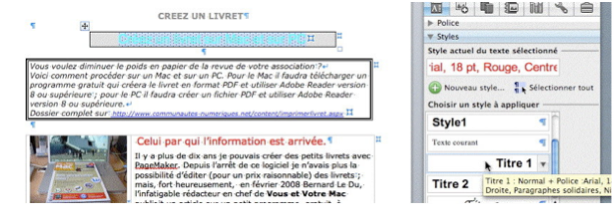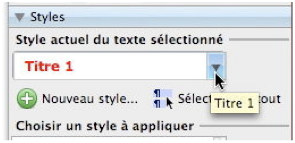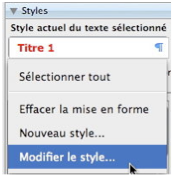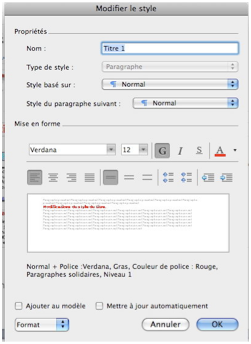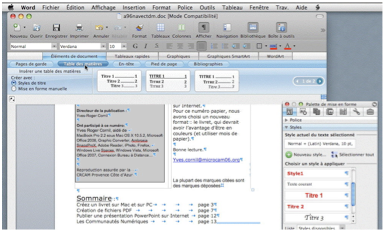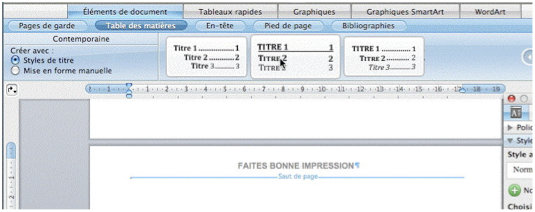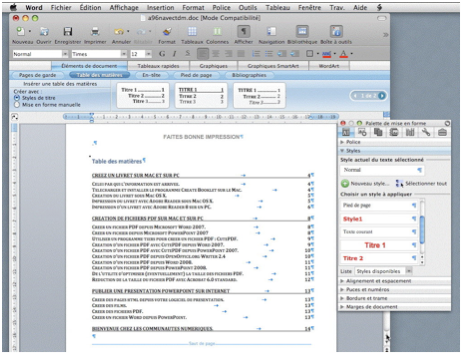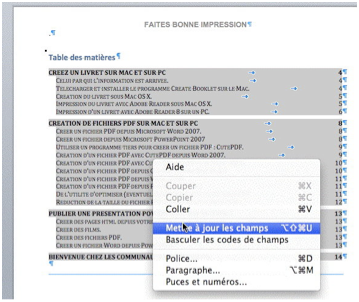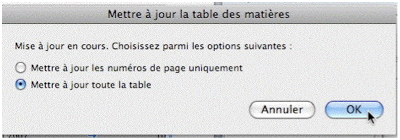Modifications du style du titre.
Le style de Titre 1 ne me convenant pas, je vais le modifier.
Depuis le menu déroulant styles, choisissez le style à modifier (ici Titre 1) ; cliquez sur le triangle de droite qui affiche un menu avec modifier le style.
Le style de Titre 1 est affiché.
Modifier les réglages désirés (police, taille, graisse, italique, souligné, cadrage du texte, espacement, couleur).
Voilà le nouveau Titre 1:
cliquez sur Ok pour terminer.
Insérer une table des matières depuis les éléments de document.
Pour insérer une table des matières sous Word 2008, cliquez sur l’outil éléments de document, puis sur table des matières. Word 2008 vous propose plusieurs modèles préétablis. Cliquez sur le bouton styles et titres et cliquez sur le modèle de table des matières désiré.
La table des matières ira s’insérer à l’endroit où était positionné le curseur ; il faut donc choisir au préalable la place de la table des matières dans votre texte.
Et voilà la table des matières qui a été ajoutée au document.
Si nécessaire, il faudra ajouter une section et modifier les entêtes et/ou les bas de pages.
Modification de la table des matières.
Pour mettre à jour la table des matières (ajout ou suppression de texte, changement de titres etc.), cliquez dans la table des matières ; la table des matières devient grisée, clic droit et sélectionnez mettre à jour les champs, puis mettre à jour toute la table.
Vous pouvez aussi faire un clic droit dans la table des matières.
Pour suivre : création d’un index.
Cette page est disponible en format PDF.
Vidéo en format .mov H264 ou sur YouTube.